Outlook 2010 में स्वत: भेजें / प्राप्त करने का शेड्यूल कैसे करें

चाहे आउटलुक काम पर पार्टी का जीवन है, या घर पर आपका प्राथमिक ईमेल क्लाइंट है जो आप समय पर अपने ईमेल रखना चाहते हैं। जब तक आप भेजे या प्राप्त नहीं किए जाते हैं ईमेल नहीं आते हैं क्लिक करें the भेजें/प्राप्त करें आउटलुक में बटन, लेकिन इसे स्वचालित रूप से करने का एक तरीका है।यदि आप डिफ़ॉल्ट आउटलुक 2010 सेटिंग्स पर चल रहे हैं आप इसे बदलने की जरूरत है, अब!
आउटलुक में एक ईमेल लिखने के बाद, ज्यादातर लोग दबाना the संदेश बटन और इसे किया कहते हैं। हालांकि, बस क्लिक करना ईमेल संदेश खिड़की से भेजें बटन तुरंत इसे नहीं भेजता है।इसके बजाय आउटलुक आउटबॉक्स फ़ोल्डर में ईमेल देता है। ईमेल केवल तभी भेजे जाएंगे जब आप क्लिक करें the भेजें/प्राप्त करें आउटलुक के मुख्य रिबन में बटन, या यदि आप स्वचालित भेजने के लिए है/जो, डिफ़ॉल्ट आउटलुक द्वारा केवल मेल भेजने के लिए हर सेट है 30 मिनट.
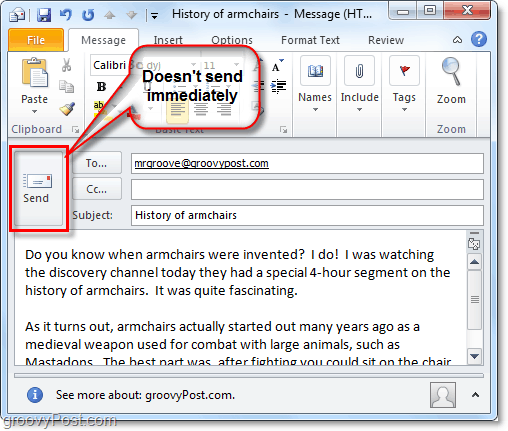
यहां बताया गया है कि आउटलुक २०१० में स्वचालित सेंड/प्राप्त कैसे शेड्यूल करें ।
आउटलुक 2010 में स्वचालित से भेजने और ईमेल प्राप्त करने का शेड्यूल कैसे करें
आउटलुक में भेजने/प्राप्त समूह सेटिंग्स तक पहुंचने के दो तरीके हैं ।
चरण 1
पहला रास्ता पर है भेजें/प्राप्त करें फीता। वहां से क्लिक करें the समूह भेजें/प्राप्त करें ड्रॉप-मेनू और चुनें समूह भेजें / प्राप्त करें…
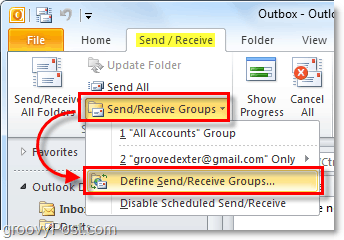
चरण 1. ए
दूसरा तरीका से है विकल्प मेन्यू। क्लिक करें the फ़ाइल मेनू और चुनें विकल्प.
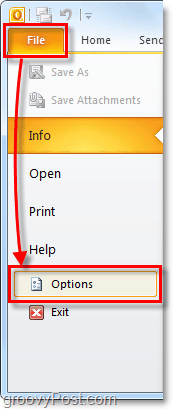
चरण 1. बी
एक बार विकल्प मेनू में क्लिक करें the उन्नत टैब और क्लिक करें the भेजा, प्राप्त किया… बटन।
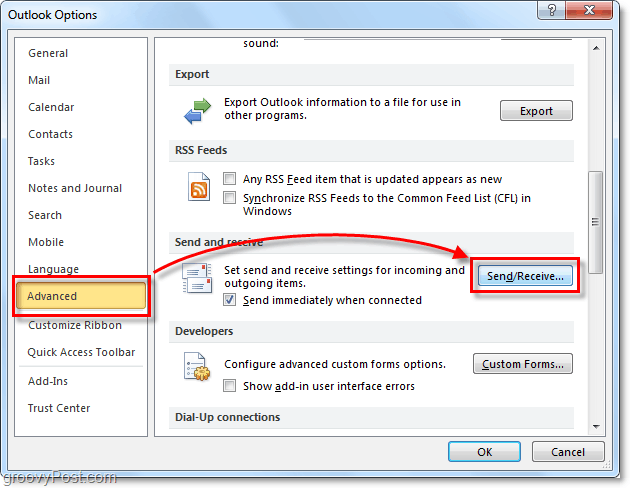
चरण 2
अब जब हम भेजें / प्राप्त करें समूह सेटिंग्स विंडो में हैं तो हम चीजों को बदल सकते हैं।
डिफ़ॉल्ट स्वचालित भेजें / प्राप्त दर है 30 मिनट! वाह! मैंने तुरंत कुछ और करने के लिए इसे ठुकरा दियाकुशल, 5 मिनट या उससे कम एक अच्छा विकल्प है। सब कुछ पर 30 मिनट के पीछे होने के नाते अगर आप मैन्युअल रूप से ताज़ा करने के लिए भूल जाते हैं तो बिल्कुल आदर्श नहीं है। जाँच करने के लिए एक और अच्छा विकल्प है बाहर निकलते समय एक स्वचालित भेजें / प्राप्त करें इस तरह आप अपने ईमेल भेजे जाने पर चिंता किए बिना आउटलुक को बंद कर सकते हैं।
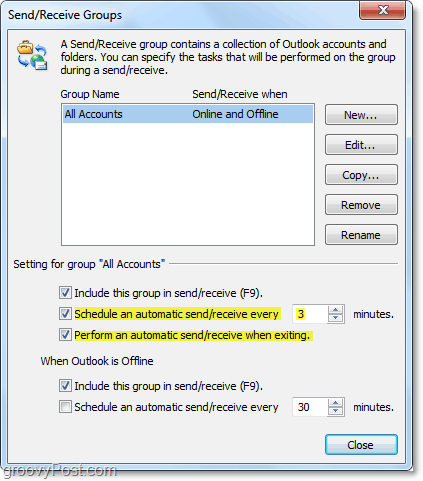

![आउटलुक 2010 को कॉन्फ़िगर करें - 2007 पूरा IMAP मेल डाउनलोड करने के लिए [कैसे-करें]](/images/microsoft/configure-outlook-2010-8211-2007-to-download-entire-imap-mail-how-to.png)








एक टिप्पणी छोड़ें